Perbaiki Error Code Beaver di Destiny
Diterbitkan: 2022-08-26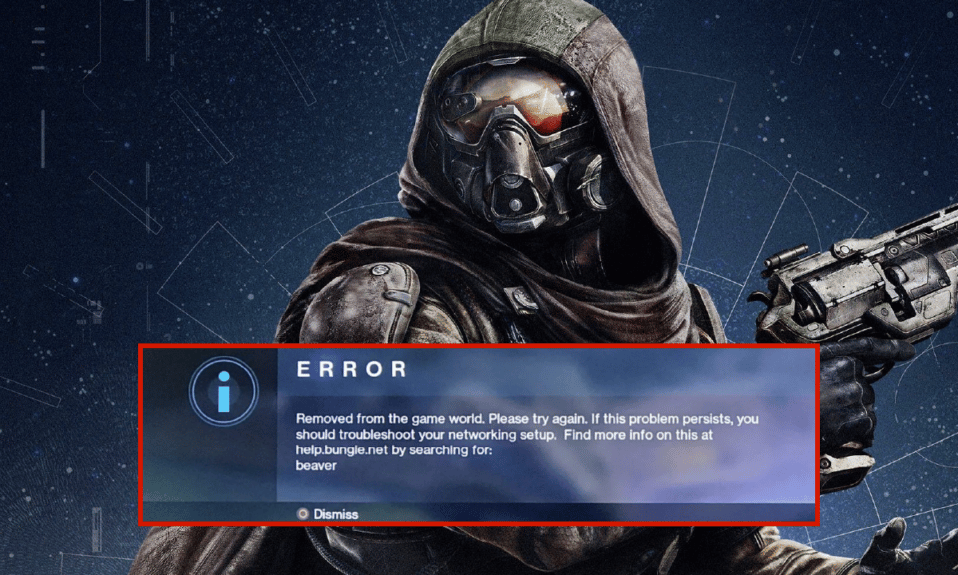
Video game penembak orang pertama Destiny hanya tersedia online. Gim ini, yang berlatar di dunia fiksi ilmiah mitis, memiliki setelan dunia bersama multipemain dengan aspek gim role-playing. Jenis permainan pemain versus lingkungan (PvE) dan pemain versus pemain (PvP) merupakan mayoritas aktivitas di Destiny. PvE menawarkan serangan enam pemain dan "pemogokan" tiga pemain selain misi cerita standar. Untuk setiap lokasi dengan aktivitas publik, mode patroli jelajah gratis juga ditawarkan. Varian berbasis objektif dan mode permainan deathmatch klasik keduanya termasuk dalam PvP. Jika Anda tidak memiliki koneksi internet yang berfungsi secara optimal untuk game seperti Destiny, Anda akan menghadapi kode kesalahan Beaver. Juga, konfigurasi router yang salah menyebabkan masalah yang sama. Jika Anda juga menghadapi masalah yang sama pada PC Windows 10 Anda, Anda dapat mengikuti panduan pemecahan masalah di bawah ini untuk memperbaiki masalah.
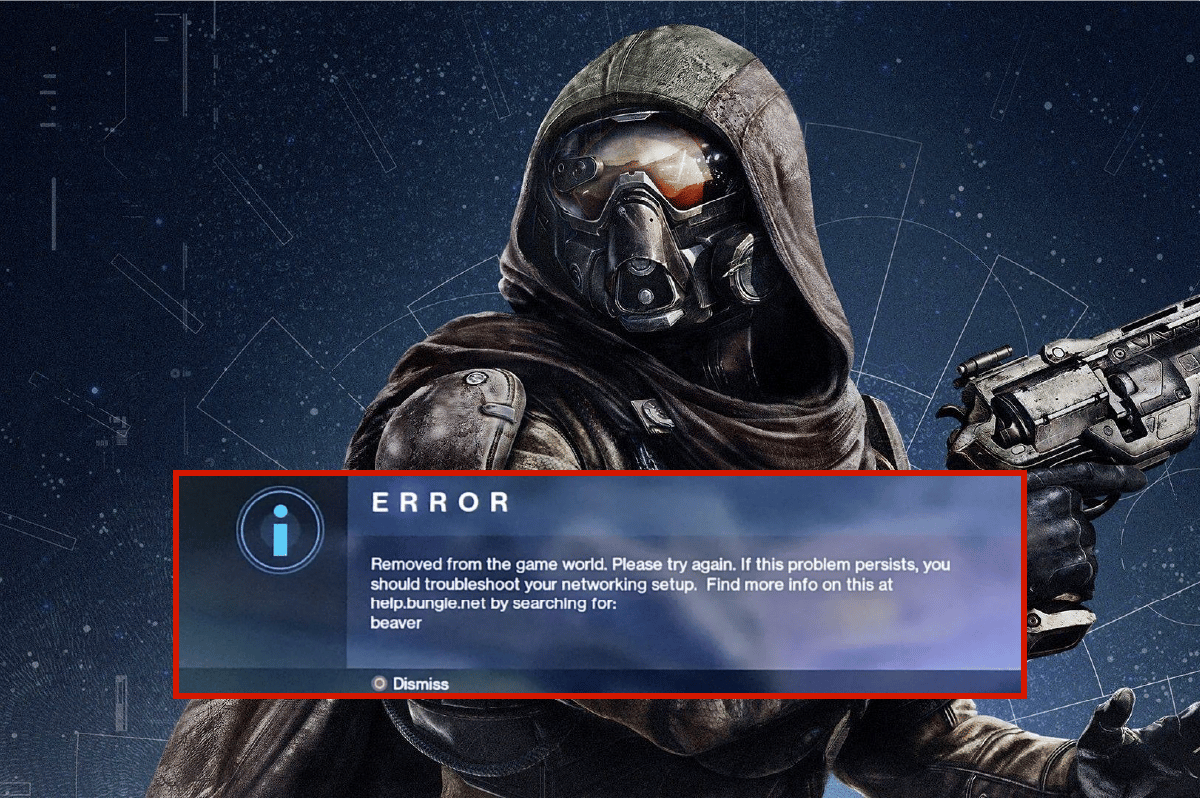
Isi
- Cara Memperbaiki Error Code Beaver di Destiny
- Metode 1: Metode Pemecahan Masalah Dasar
- Metode 2: Sambungkan kembali Jaringan
- Metode 3: Aktifkan Koneksi Wi-Fi
- Metode 4: Nonaktifkan Mode Pesawat
- Metode 5: Jalankan Pemecah Masalah Jaringan
- Metode 6: Tutup Proses Latar Belakang
- Metode 7: Regenerasi Alamat IP
- Metode 8: Nonaktifkan Server Proksi
- Metode 9: Setel ulang TCP/IP
- Metode 10: Gunakan Google DNS
- Metode 11: Gunakan Klien Steam Beta
- Metode 12: Perbarui atau RollBack Networks Driver
- Metode 13: Instal Ulang Driver Jaringan
- Metode 14: Atur Ulang Pengaturan Jaringan
Cara Memperbaiki Error Code Beaver di Destiny
Anda mungkin bertanya-tanya mengapa kode kesalahan ini terjadi pada PC Windows 10 Anda. Berikut adalah beberapa alasan valid yang memicu masalah ini di perangkat Anda.
- Kegagalan infrastruktur PC Windows 10 Anda.
- Koneksi jaringan sangat buruk.
- Kabel penghubung router dan modem rusak atau putus.
- Terlalu banyak orang yang terhubung ke jaringan yang sama.
- Interferensi nirkabel antara router dan perangkat Anda.
- Driver jaringan yang ketinggalan zaman.
- Proses latar belakang lainnya menghabiskan terlalu banyak sumber daya CPU dari PC Anda.
- Pengaturan konfigurasi proxy/ TCP tidak kompatibel.
- Alamat DNS tidak sesuai.
- Versi klien Steam tidak kompatibel dengan game.
Berikut adalah beberapa ide pemecahan masalah yang akan membantu Anda memperbaiki kode kesalahan Beaver DDoS. Ikuti mereka dalam urutan yang sama untuk mencapai hasil terbaik.
Metode 1: Metode Pemecahan Masalah Dasar
Ikuti metode pemecahan masalah dasar ini untuk memperbaiki masalah tersebut.
1A. Reboot Router
Sebagai langkah utama, periksa apakah komputer Anda terhubung ke jaringan yang stabil. Tanpa koneksi internet, Anda tidak dapat menikmati permainan tanpa kesalahan.
1. Temukan tombol Daya di bagian belakang router/modem Anda.
2. Tekan tombol sekali untuk mematikannya.

3. Sekarang, lepaskan kabel daya Router/Modem dan tunggu sampai daya terkuras seluruhnya dari kapasitor.
4. Kemudian, sambungkan kembali kabel daya dan hidupkan setelah satu menit.
5. Tunggu hingga koneksi jaringan tersambung kembali dan coba masuk lagi.
6. Kemudian, perbarui firmware Router.
Juga, pastikan untuk mengikuti poin-poin ini jika langkah-langkah di atas sekarang berhasil.
- Beralih ke kabel Ethernet dan periksa konektivitas internet.
- Hubungkan ke koneksi jaringan seluler dan periksa koneksi mana yang berfungsi dengan baik untuk PUBG.
- Hindari overclock.
1B. Periksa Persyaratan Sistem
Jika PC Anda tidak memenuhi persyaratan minimum/ yang disarankan untuk game Destiny 2, pertimbangkan untuk memutakhirkan komputer Anda.
Persyaratan Minimum
- CPU : Intel – Core i3-3250 / AMD – FX-4350
- KECEPATAN CPU : Info
- RAM : 6GB
- OS : Windows 7 64-bit atau Windows 8.1 64-bit atau Windows 10 64-bit
- KARTU VIDEO : Nvidia – GeForce GTX 660 2GB / AMD – Radeon HD 7850 2GB
- PIXEL SHADER : 5.0
- VERTEX SHADER : 5.0
- RUANG DISK GRATIS : 68 GB
- RAM VIDEO DEDIKASI : 2048 MB
Persyaratan yang Direkomendasikan
- CPU : Intel – Core i5-2400 / AMD – Ryzen R5 1600X
- KECEPATAN CPU : Info
- RAM : 8GB
- OS : Windows 10 64-bit
- KARTU VIDEO : Nvidia GeForce GTX 970 4GB atau GTX 1060 6GB / AMD – Radeon R9 390 8GB
- PIXEL SHADER : 5.1
- VERTEX SHADER : 5.1
- RUANG DISK GRATIS : 68 GB
- RAM VIDEO KHUSUS : 4 GB (AMD 8 GB)
1C. Jalankan Pemindaian Malware
Serangan virus atau malware secara tiba-tiba akan mengakibatkan masalah jaringan pada komputer Anda. Jika seandainya, serangan virus sangat parah, Anda tidak dapat terhubung ke jaringan apa pun secara terus menerus. Untuk mengatasi masalah tersebut, Anda harus benar-benar menghapus virus atau malware dari komputer Windows 10 Anda.
Anda disarankan untuk memindai komputer Anda seperti yang diinstruksikan dalam panduan kami Bagaimana Cara Menjalankan Pemindaian Virus di Komputer saya?
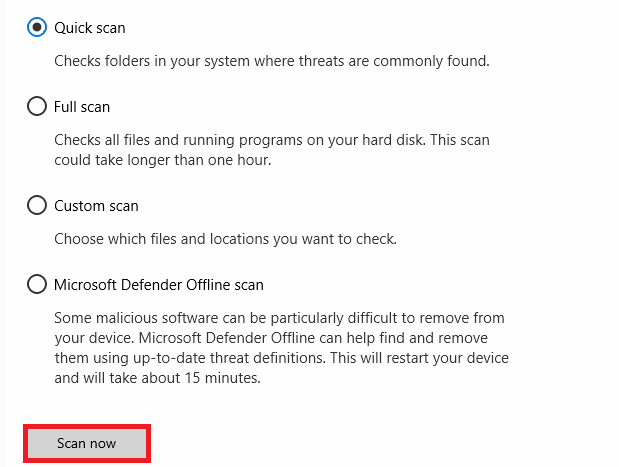
Juga, jika Anda ingin menghapus malware dari komputer Anda, lihat panduan kami Cara Menghapus Malware dari PC Anda di Windows 10.
1D. Perbarui Windows
Anda juga dapat membasmi bug sisi perangkat lunak di komputer Anda dengan memperbarui Sistem Operasi Anda. Selalu pastikan jika Anda telah memperbarui Sistem Operasi Windows Anda dan jika ada pembaruan yang tertunda, gunakan panduan kami Cara Mengunduh dan Menginstal Pembaruan Terbaru Windows 10
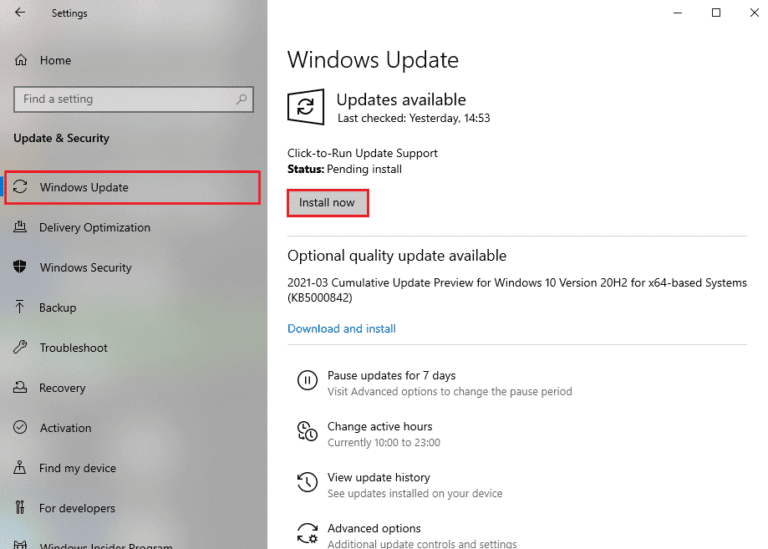
Setelah memperbarui Sistem Operasi Windows Anda, periksa apakah Anda dapat terhubung ke jaringan Anda.
1E. Perbaiki File Sistem
Jika ada file sistem yang rusak di sistem Operasi Windows Anda, PC Anda mungkin menghadapi banyak masalah konektivitas internet. Jika Anda mengalami Kode Kesalahan: Beaver baru-baru ini, ada beberapa kemungkinan file komputer Anda menjadi rusak atau rusak. Untungnya, PC Windows 10 Anda memiliki alat perbaikan bawaan seperti SFC (System File Checker) dan DISM (Deployment Image Servicing and Management) yang akan membantu Anda memperbaiki semua file yang rusak. Baca panduan kami tentang Cara Memperbaiki File Sistem di Windows 10 dan ikuti langkah-langkah seperti yang diinstruksikan untuk memperbaiki semua file Anda yang rusak.
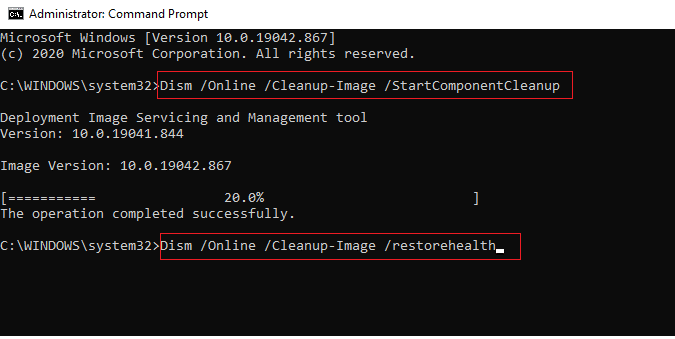
Metode 2: Sambungkan kembali Jaringan
Ini adalah solusi sederhana lainnya yang memperbaiki Error Code: Beaver. Komputer Anda harus terhubung ke Ethernet atau ke jaringan Wi-Fi sekaligus. Periksa apakah kondisi ini berlaku untuk komputer Anda dan jika Anda menduga ada gangguan antara koneksi kabel dan nirkabel Anda, sambungkan kembali seperti yang diinstruksikan di bawah ini.
1. Putuskan sambungan jaringan Anda , tunggu beberapa saat dan sambungkan kembali.
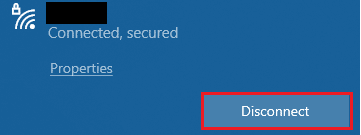
2. Jika kabel Ethernet terpasang, lepaskan dari PC Anda. Kemudian, sambungkan kembali atau sambungkan ke jaringan Wi-Fi.
Ini akan memastikan tidak ada kedipan antara koneksi kabel dan nirkabel.
Baca Juga : Perbaiki Destiny 2 Kode Error Brokoli
Metode 3: Aktifkan Koneksi Wi-Fi
Terkadang, jika adaptor Wi-Fi tidak diaktifkan pada PC Anda, Anda akan menghadapi masalah Error Code Beaver DDoS. Tetapi ada beberapa petunjuk sederhana untuk mengaktifkan WiFi di komputer Anda.
1. Luncurkan kotak dialog Run dengan menekan tombol Windows + R secara bersamaan.
2. Sekarang, ketik ncpa.cpl dan tekan tombol Enter untuk membuka Network Connections .
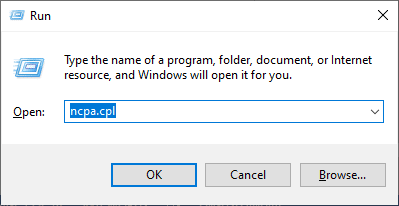
3. Sekarang, klik kanan pada adaptor Jaringan aktif Anda dan periksa apakah itu diaktifkan atau dinonaktifkan.
4. Klik Aktifkan jika statusnya dinonaktifkan.
Catatan: Jika statusnya sudah di Enable , pindah ke metode selanjutnya.
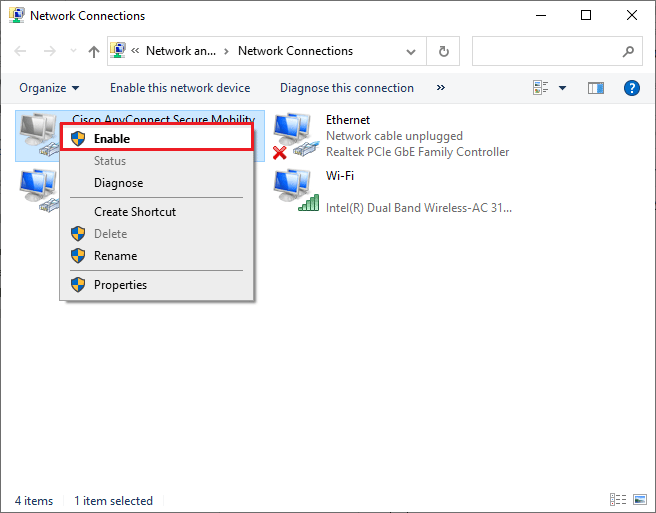
Periksa apakah Anda telah memperbaiki Kode Kesalahan: Berang-berang telah diperbaiki.
Metode 4: Nonaktifkan Mode Pesawat
Mengaktifkan mode Pesawat akan menonaktifkan WiFi, Bluetooth, mode seluler, semua layanan radio, dll. Dengan demikian, Anda disarankan untuk menonaktifkan mode pesawat untuk memperbaiki kode kesalahan yang dibahas. Biasanya, ada tombol khusus pada keyboard Anda untuk mengaktifkan atau menonaktifkan mode Pesawat. Tekan tombol untuk melakukan hal yang sama atau menerapkan instruksi yang tercantum di bawah ini.
1. Tekan tombol Windows + A bersamaan untuk membuka Pusat Aksi .
2. Di sini, periksa apakah mode Pesawat diaktifkan .
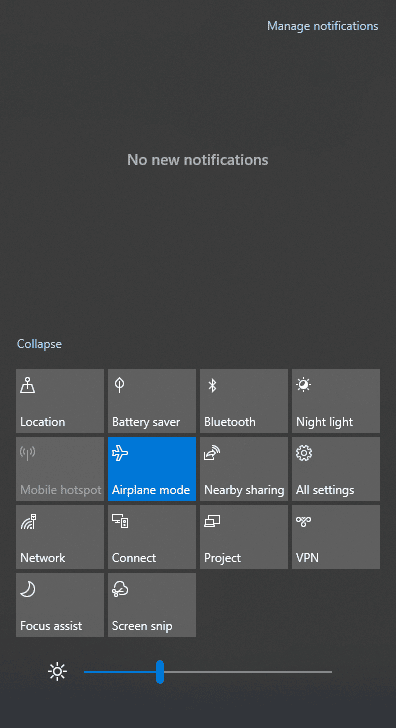
3. Jika mode Pesawat diaktifkan, masuk ke pengaturan dengan menekan tombol Windows + I secara bersamaan untuk mematikannya.
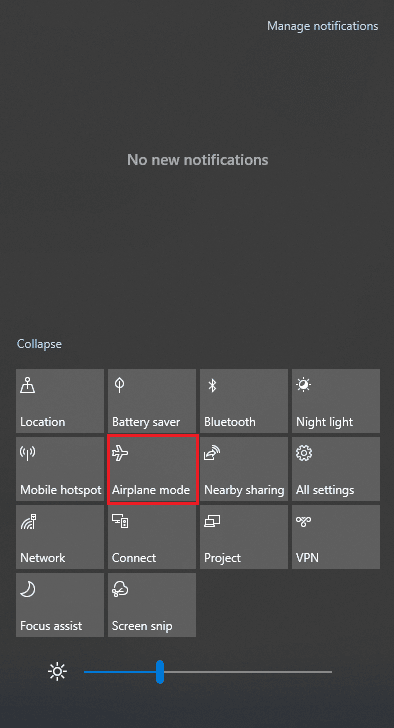
4. Matikan sakelar untuk mode Pesawat.
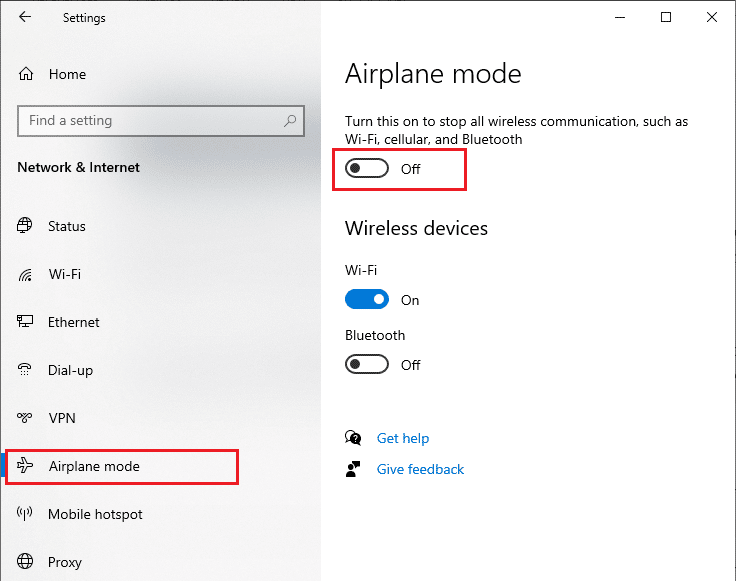

Jika mode Pesawat tidak diaktifkan, lewati ke metode berikutnya.
Baca Juga: Perbaiki Tidak Ada Jaringan WiFi Ditemukan di Windows 10
Metode 5: Jalankan Pemecah Masalah Jaringan
Untuk memperbaiki berbagai masalah konektivitas internet, Anda dapat menggunakan alat bawaan yang disediakan di PC Windows 10 kapan pun diperlukan. Dengan menggunakan alat pemecah masalah jaringan Windows, Anda dapat menganalisis dan mendiagnosis masalah umum terkait jaringan. Ini adalah proses yang sistematis, ketika diterapkan langkah demi langkah, akan membantu Anda memperbaiki Error Code Beaver dalam masalah Destiny.
Ikuti panduan kami Cara Memecahkan Masalah Konektivitas Jaringan pada Windows 10 untuk mempelajari langkah-langkah pemecahan masalah dasar untuk memperbaiki semua masalah terkait jaringan dengan menggunakan pemecah masalah Adaptor Jaringan Windows.
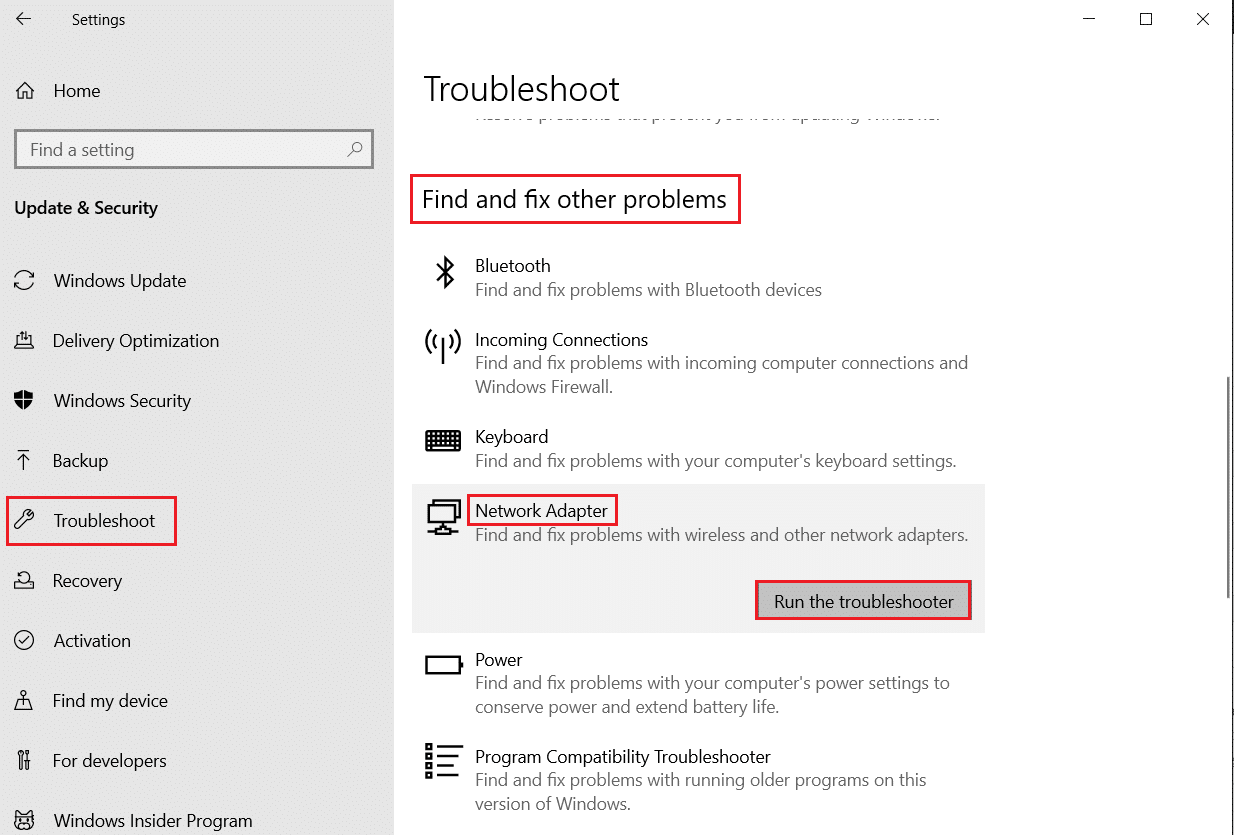
Anda dapat menggunakan langkah-langkah yang disebutkan dalam panduan untuk mendiagnosis koneksi Wi-Fi, Ethernet, dan semua adaptor jaringan di PC Windows 10 Anda. Terakhir, periksa apakah Anda telah memperbaiki kesalahan komunikasi pemindai Epson.
Metode 6: Tutup Proses Latar Belakang
Beberapa pengguna telah mengkonfirmasi bahwa Kode Kesalahan: Berang-berang dapat diselesaikan dengan menutup semua tugas latar belakang yang berjalan di PC Anda. Untuk mengimplementasikan tugas, ikuti panduan kami Cara Mengakhiri Tugas di Windows 10 dan lanjutkan seperti yang diinstruksikan.
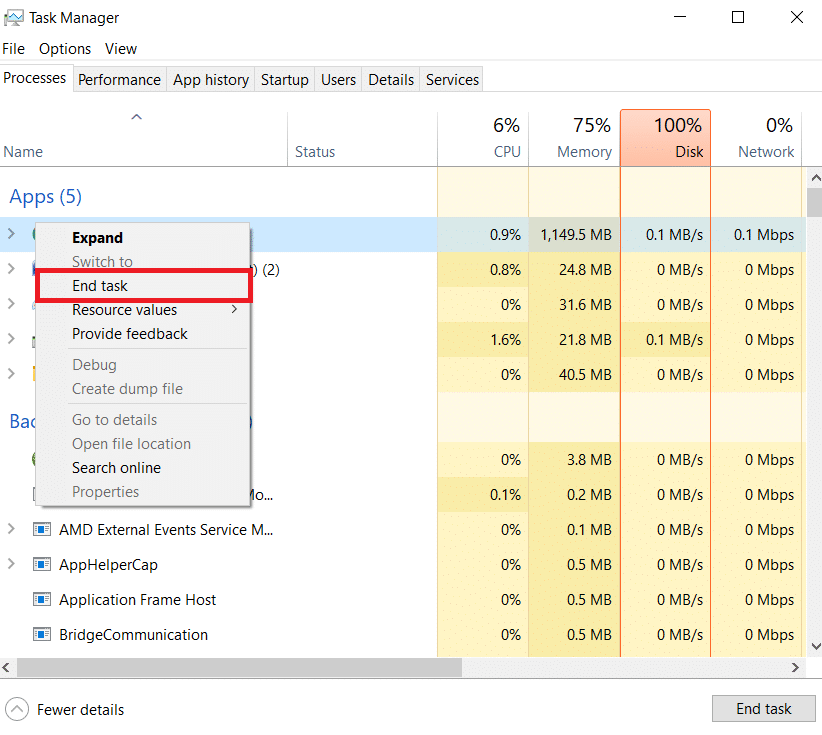
Setelah Anda menutup semua proses latar belakang, periksa apakah Anda dapat meluncurkan game tanpa masalah.
Baca Juga: Perbaiki Windows 10 Netwtw04.sys Blue Screen Error
Metode 7: Regenerasi Alamat IP
Beberapa game tidak akan berfungsi pada alamat IP publik karena masalah keamanan, dan akibatnya, mereka membekukan akun untuk sementara. Ikuti langkah-langkah ini untuk mereset alamat IP dan memperbaiki Error Code Beaver.
1. Tekan tombol Windows dan ketik command prompt di kotak pencarian.
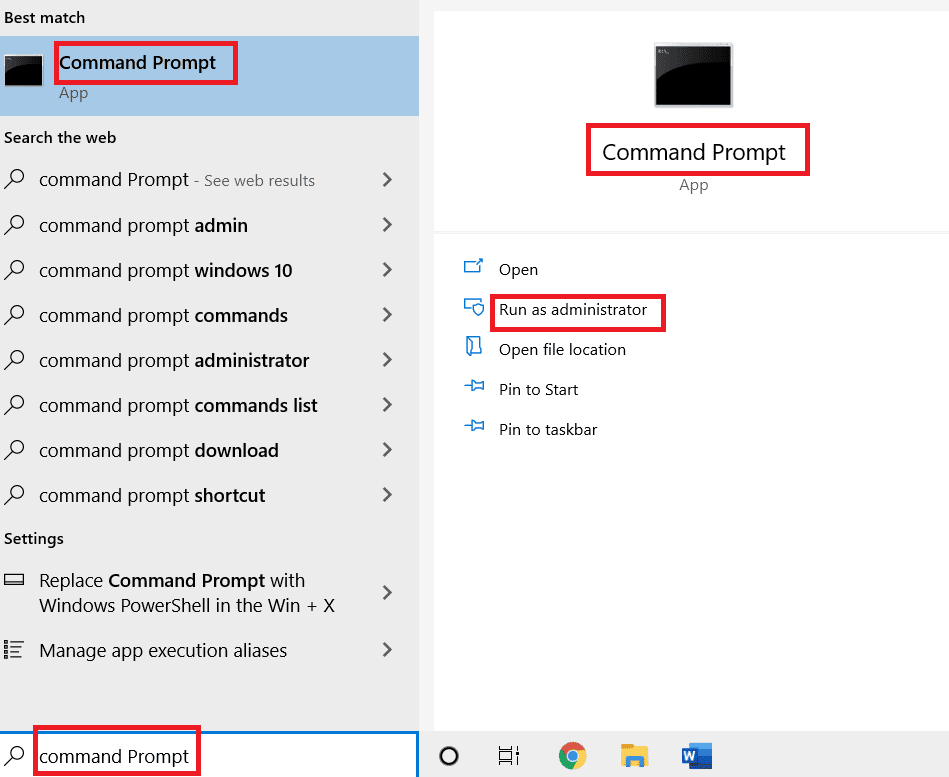
2. Klik kanan pada Command Prompt dan pilih Run as administrator .
3. Klik Ya di Kontrol Akun Pengguna .
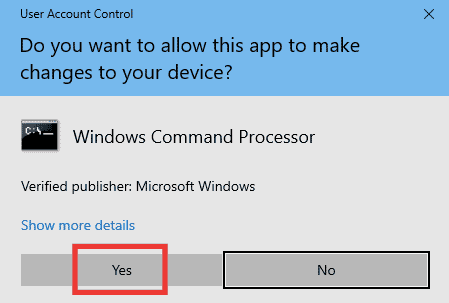
4. Ketik perintah berikut satu demi satu dan tekan tombol Enter setelah setiap perintah.
Ipconfig /flushdns ipconfig / rilis ipconfig / perbarui
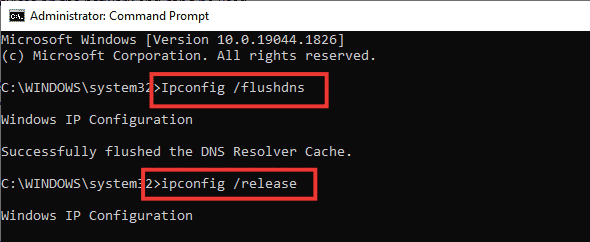
5. Jalankan perintah berikut untuk memperbaiki konfigurasi jaringan yang salah:
netsh int ip reset setel ulang netsh winsock

6. Setelah memasukkan perintah, restart PC .
Metode 8: Nonaktifkan Server Proksi
Terkadang, konfigurasi jaringan yang tidak sesuai pada komputer Windows 10 Anda, Anda akan menghadapi kode kesalahan yang dibahas. Jika Anda telah menginstal layanan VPN atau menggunakan server proxy di PC Anda, baca Cara Menonaktifkan VPN dan Proxy di Windows 10 dan terapkan langkah-langkah seperti yang diinstruksikan dalam artikel.
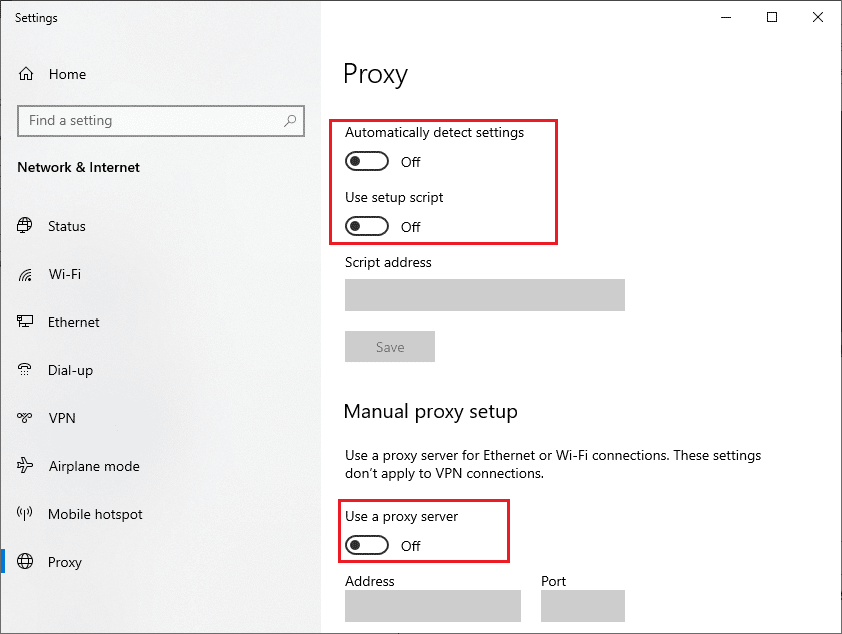
Setelah menonaktifkan klien VPN dan server proxy, periksa apakah Anda telah memperbaiki kode kesalahan Beaver DDoS. Namun, jika Anda menghadapi masalah yang sama, coba sambungkan ke hotspot seluler.
Baca Juga: Perbaiki Komputer Tidak Muncul di Jaringan di Windows 10
Metode 9: Setel ulang TCP/IP
TCP (Transmission Control Protocol) adalah protokol koneksi jaringan penting yang membagikan dan mengidentifikasi aturan dan prosedur standar melalui internet. Protokol TCP/IP bertanggung jawab untuk mentransfer paket data dari pengirim dan penerima. Jika ada konflik dalam proses, mengatur ulang protokol bersama dengan alamat IP akan membantu Anda memperbaiki masalah yang dibahas.
Ikuti panduan kami tentang Cara Memecahkan Masalah Konektivitas Jaringan pada Windows 10 untuk mengatur ulang TCP/IP.
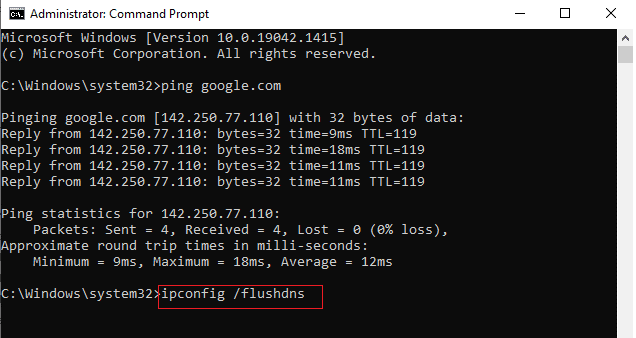
Setelah menerapkan langkah-langkah, periksa apakah Anda dapat memperbaiki Error Code Beaver DDoS atau tidak.
Metode 10: Gunakan Google DNS
Domain Name System (DNS) pada dasarnya penting untuk membangun koneksi internet. Terkadang, alamat DNS yang diberikan oleh Penyedia Layanan Internet Anda mungkin sangat lambat sehingga Anda meluncurkan game Destiny di PC Windows 10 Anda. Google DNS memiliki 8.8.8.8 dan 8.8.4.4 alamat IP yang sederhana dan mudah diingat untuk membuat koneksi DNS yang aman antara klien dan server.
Berikut adalah panduan sederhana kami tentang Cara mengubah pengaturan DNS di Windows 10 yang akan membantu Anda mengubah alamat DNS di komputer Anda. Anda juga dapat beralih ke Open DNS atau Google DNS di komputer Windows 10 Anda dengan mengikuti panduan kami Cara Beralih ke OpenDNS atau Google DNS di Windows. Ikuti seperti yang diinstruksikan dan periksa apakah Anda dapat meluncurkan game tanpa masalah.
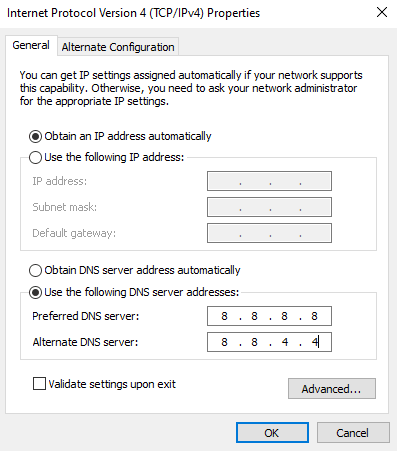
Baca Juga: Memperbaiki Unreal Engine Exiting Karena Perangkat D3D Hilang
Metode 11: Gunakan Klien Steam Beta
Banyak pengguna menyarankan bahwa, beralih ke versi Steam Beta juga memperbaiki masalah ini. Ikuti seperti yang diinstruksikan.
1. Buka Steam dan klik Steam > Settings .
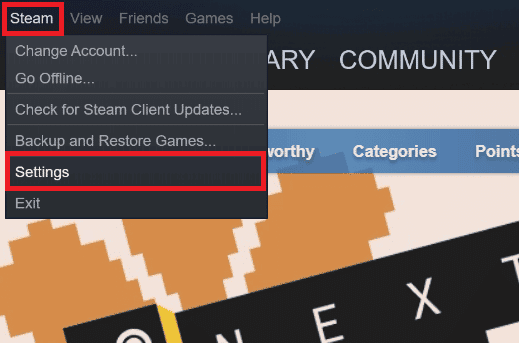
2. Klik pada tab Akun > GANTI… di bawah bagian Partisipasi Beta , seperti yang digambarkan di bawah ini.
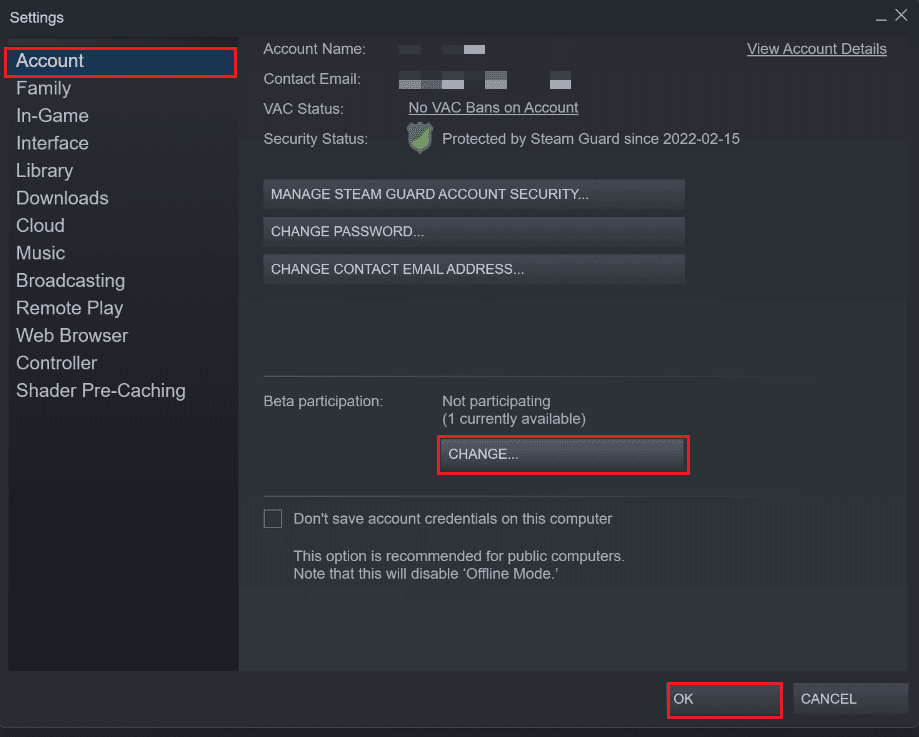
3. Pilih opsi Kandidat Klien Steam dari menu tarik-turun.
4. Sekarang, klik OK dan luncurkan kembali aplikasi Steam .
Metode 12: Perbarui atau RollBack Networks Driver
Kode Kesalahan Ini: Berang-berang dapat terjadi di komputer Anda jika Anda menginstal driver grafis yang sudah ketinggalan zaman. Ikuti langkah-langkah yang diberikan untuk memperbarui atau memutar kembali pembaruan driver jaringan untuk memperbaiki kode kesalahan Beaver DDoS.
Opsi I: Perbarui Driver Jaringan
Anda dapat memperbarui driver grafis ke versi terbaru untuk akhirnya memperbaiki masalah yang diinginkan. Baca panduan kami tentang Cara Memperbarui Driver Adaptor Jaringan di Windows 10 untuk mempelajari berbagai metode yang dapat Anda gunakan untuk memperbarui driver grafis Anda.
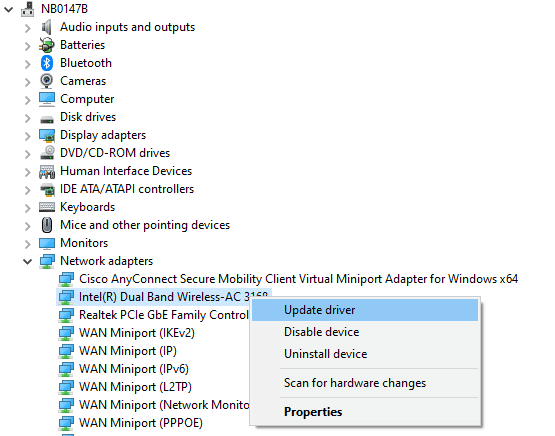
Opsi II: Kembalikan Driver Jaringan
Semua driver versi saat ini akan dihapus dari PC Anda dan versi sebelumnya akan diinstal saat Anda memutar kembali driver jaringan Anda. Ini adalah fitur yang berguna ketika ada driver baru yang tidak kompatibel dengan sistem.
Ikuti langkah-langkah seperti yang diinstruksikan dalam panduan kami Cara Mengembalikan Driver di Windows 10 untuk memperbaiki Kode Kesalahan: Beaver.
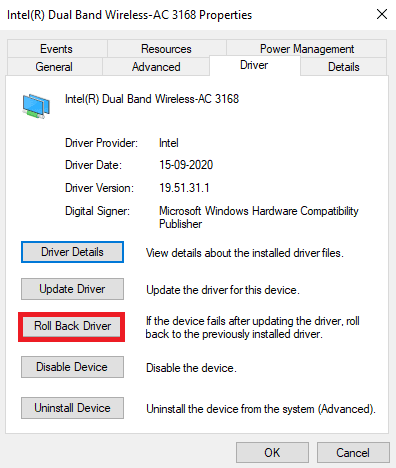
Setelah komputer Windows 10 Anda menginstal driver versi sebelumnya, periksa apakah dapat terhubung ke game tanpa gangguan.
Metode 13: Instal Ulang Driver Jaringan
Namun, jika Anda menghadapi kode kesalahan yang dibahas bahkan setelah memperbarui driver jaringan, ada perbaikan lain untuk menghapus semua driver di komputer Anda dan menginstalnya kembali. Proses ini menstabilkan masalah konektivitas jaringan sehingga memecahkan kode kesalahan yang dibahas.
Ikuti panduan kami Cara Menghapus dan Menginstal Ulang Driver pada Windows 10 untuk menginstal ulang driver di komputer Windows 10 Anda.
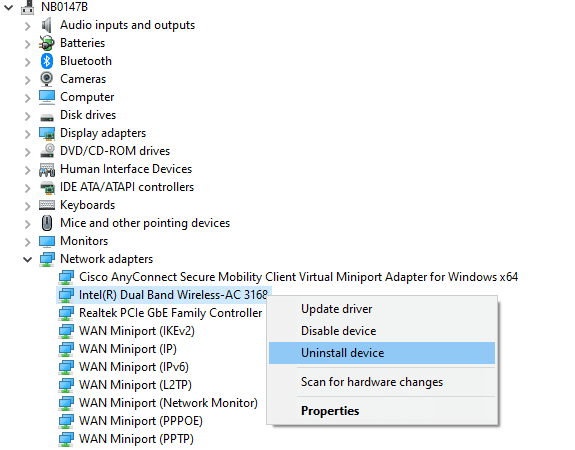
Setelah menginstal ulang driver jaringan, periksa apakah Anda dapat terhubung ke server game tanpa masalah.
Baca Juga: Pembaruan Windows Terjebak? Berikut adalah beberapa hal yang bisa Anda coba!
Metode 14: Atur Ulang Pengaturan Jaringan
Beberapa pengguna telah menyatakan bahwa, mengatur ulang pengaturan jaringan akan menyelesaikan masalah koneksi jaringan yang aneh seperti Error Code Beaver DDoS. Metode ini akan melupakan semua pengaturan konfigurasi jaringan, kredensial yang disimpan, dan banyak lagi perangkat lunak keamanan seperti VPN dan program antivirus.
Untuk melakukannya, ikuti panduan kami tentang Cara Mengatur Ulang Pengaturan Jaringan di Windows 10
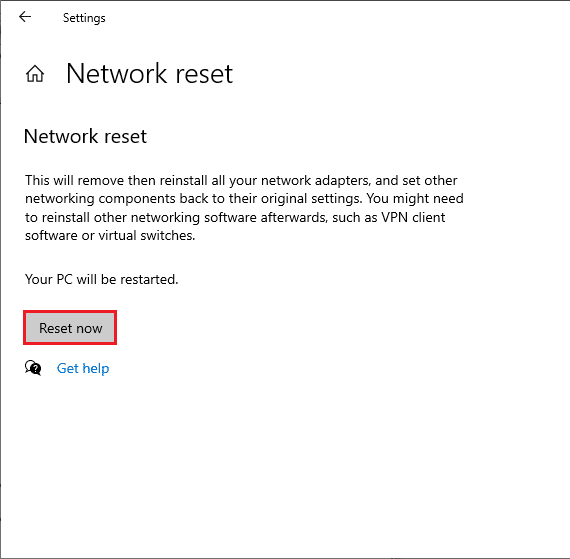
Direkomendasikan:
- Apa Perbedaan Antara Telegram dan Telegram X?
- Perbaiki Kesalahan WOW51900314 di Windows 10
- Perbaiki Risiko Kesalahan Fatal Hujan pada Aksi Nomor 1
- Perbaiki Pokemon Error 29 di Windows 10
Kami harap panduan ini bermanfaat dan Anda dapat memperbaiki kode kesalahan Beaver di Destiny . Beri tahu kami metode mana yang paling cocok untuk Anda. Juga, jika Anda memiliki pertanyaan/saran tentang artikel ini, silakan tinggalkan di bagian komentar.
